Wie können Instagram-Fotos direkt von einem Windows PC hochgeladen werden?
Instagram ist derzeit eine der bekanntesten Social Media Anwendungen. Designt für mobile Benutzung, laden auch die meisten Nutzer Ihre Fotos sofort so hoch. Manchmal brauchen Fotos jedoch noch einen extra Touch durch PhotoDirector, um als fantastisches Bild hochgeladen zu werden.
um als fantastisches Bild hochgeladen zu werden.
Die optimalen Bildmaße für Instagram-Fotos
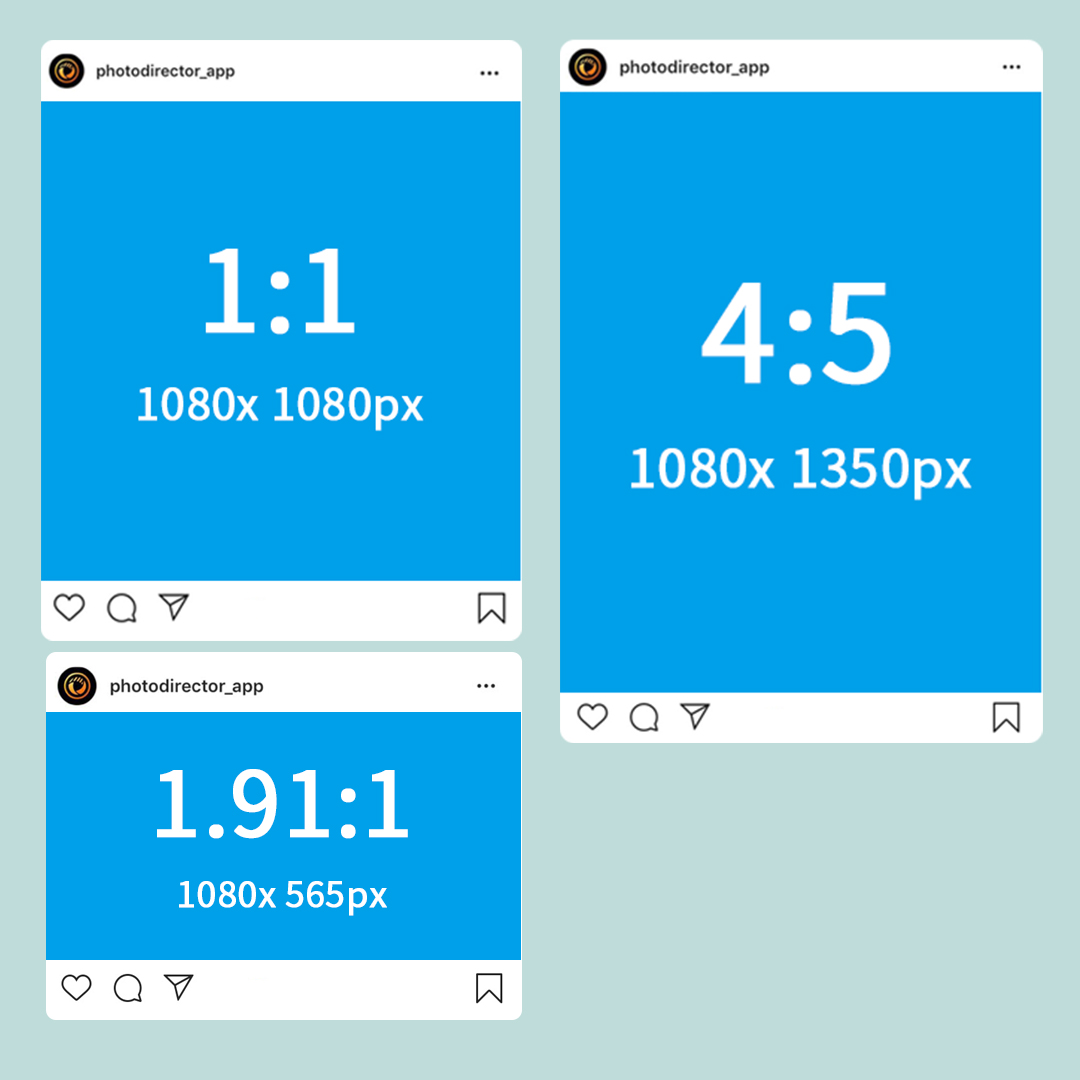
Instagram quadratische Fotogröße
Das bekannteste Seitenverhältnis für Fotos ist im 1:1 Qaudrat; diese Verhältnis können Sie ganz einfach mit den automatischen Voreinstellungen von Instagram erzielen. Die ideale Größe für Ihr 1:1 Foto ist 1080px x 1080px.
Instagram Größe von Landschaftsfotos
Falls Sie Fotos von Landschaften teilen wollen, werden Sie die Einstellung Seitenverhältnisse wahrscheinlich öfter benutzen. Das beste Seitenverhältnis für Fotos von Landschaften auf Instagram ist 1.91:1, aber Sie können bis 16:9 gehen. Die ideale Größe für ein Landschaftsfoto ist 1080px x 565px.
Instagram Fotogröße von Porträts
Das beste Verhältnis für Instagram Portäts ist 4:5, was etwas größer ist als 1:1. Dieses Bildverhältnis kann Ihr Bild ohne weitere Zuschnitte auf Instagram abbilden. Die ideale Bildgröße entspricht 1080px x 1350px.
So schneiden Sie ein Foto für Instagram
Es gibt mehrere Möglichkeiten, das Foto zu schneiden. Hier zeigen wir Ihnen, wie Sie ein Instgram-Foto in PhotoDirector schneiden.
1. Zunächst sollten Sie PhotoDirector Gratis Download herunterladen.
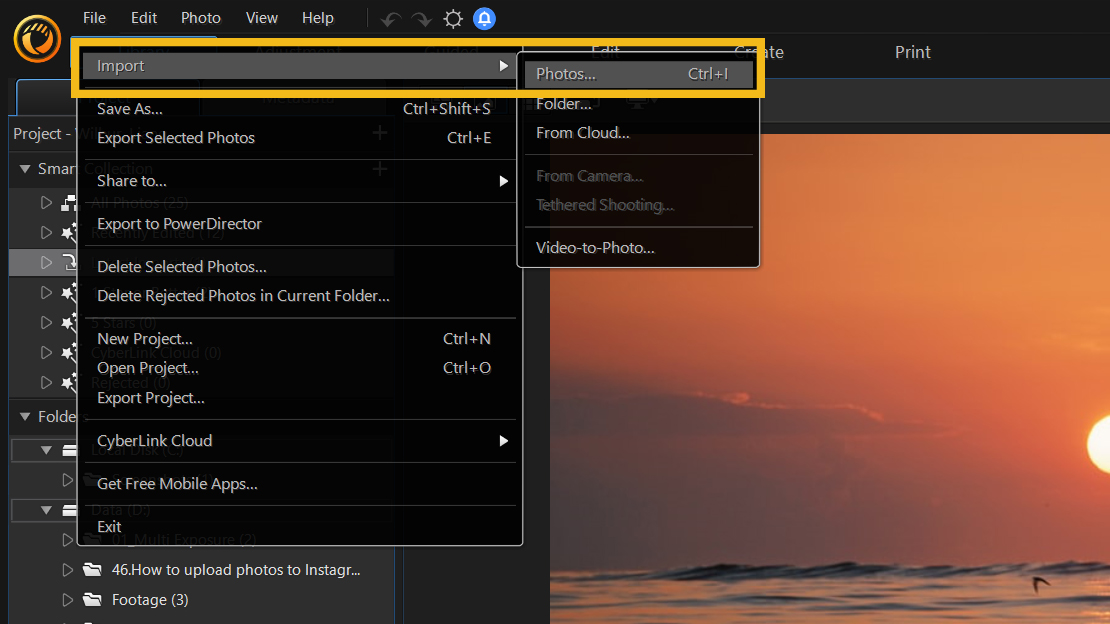
2. Gehen Sie zu Anpassungen und Sie finden dort das Werkzeug Freistellen und Drehen.
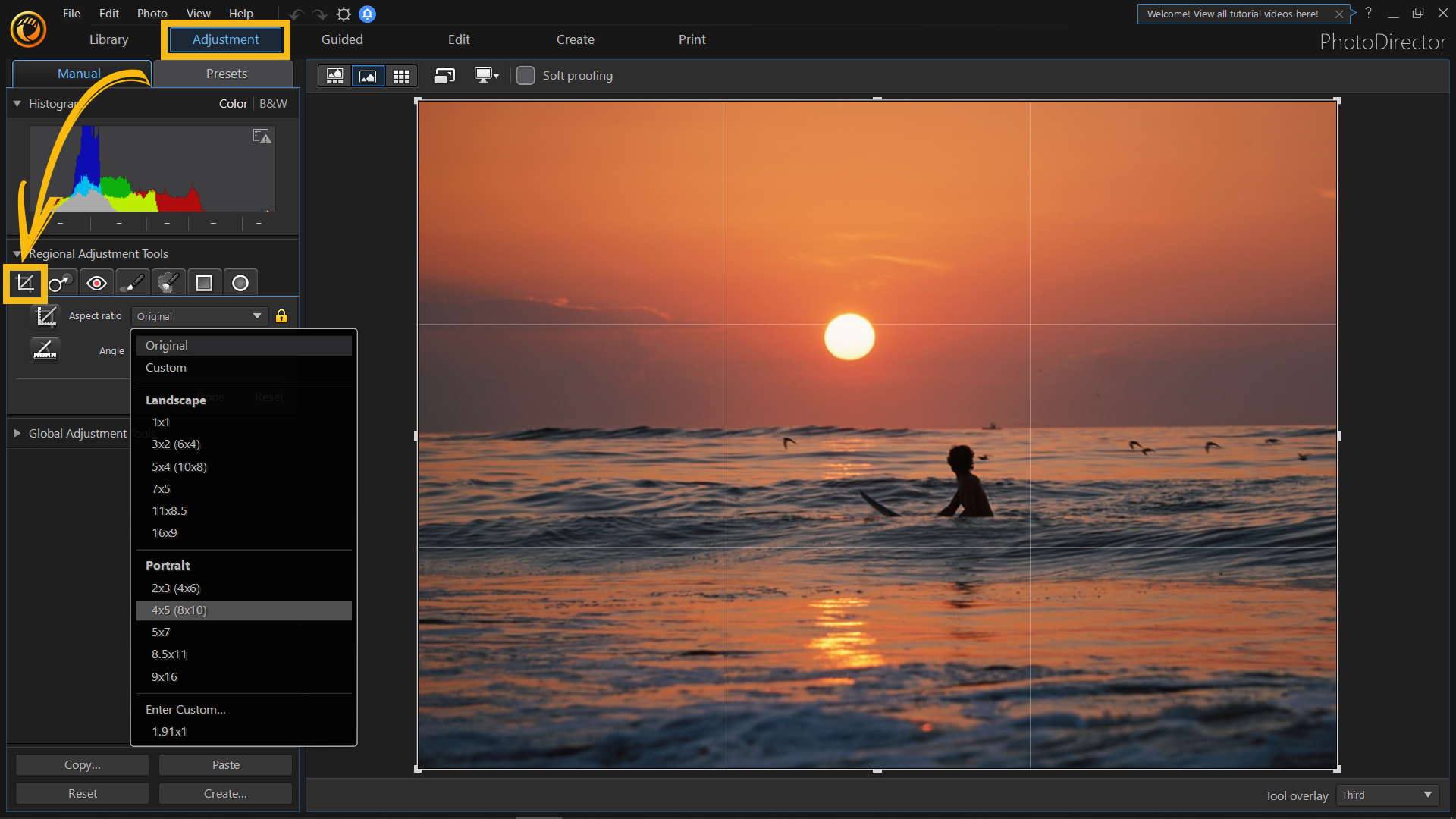
3. Hier können Sie die Bildverhältnisse Ihres Fotos auswählen, oder individuell anpassen. Wenn Sie fertig mit dem Zuschnitt sind, klicken Sie auf Fertig.
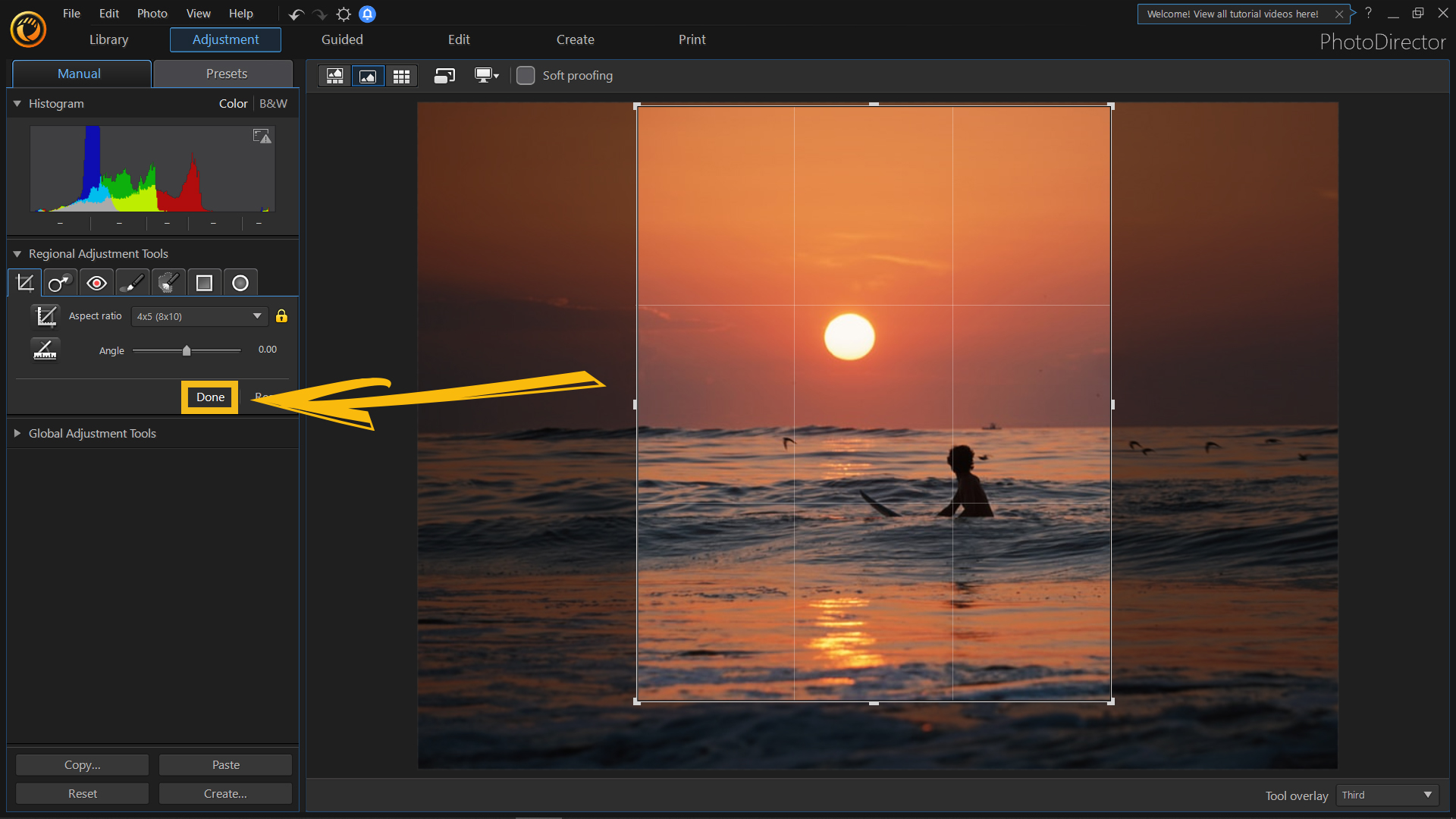
4. Nachdem Sie Ihr Foto zugeschnitten haben, gehen Sie zu to Datei>Ausgewählte Fotos exportieren, um Ihr Foto zu exportieren. Nun können Sie Ihr Foto auf Instagram hochladen.
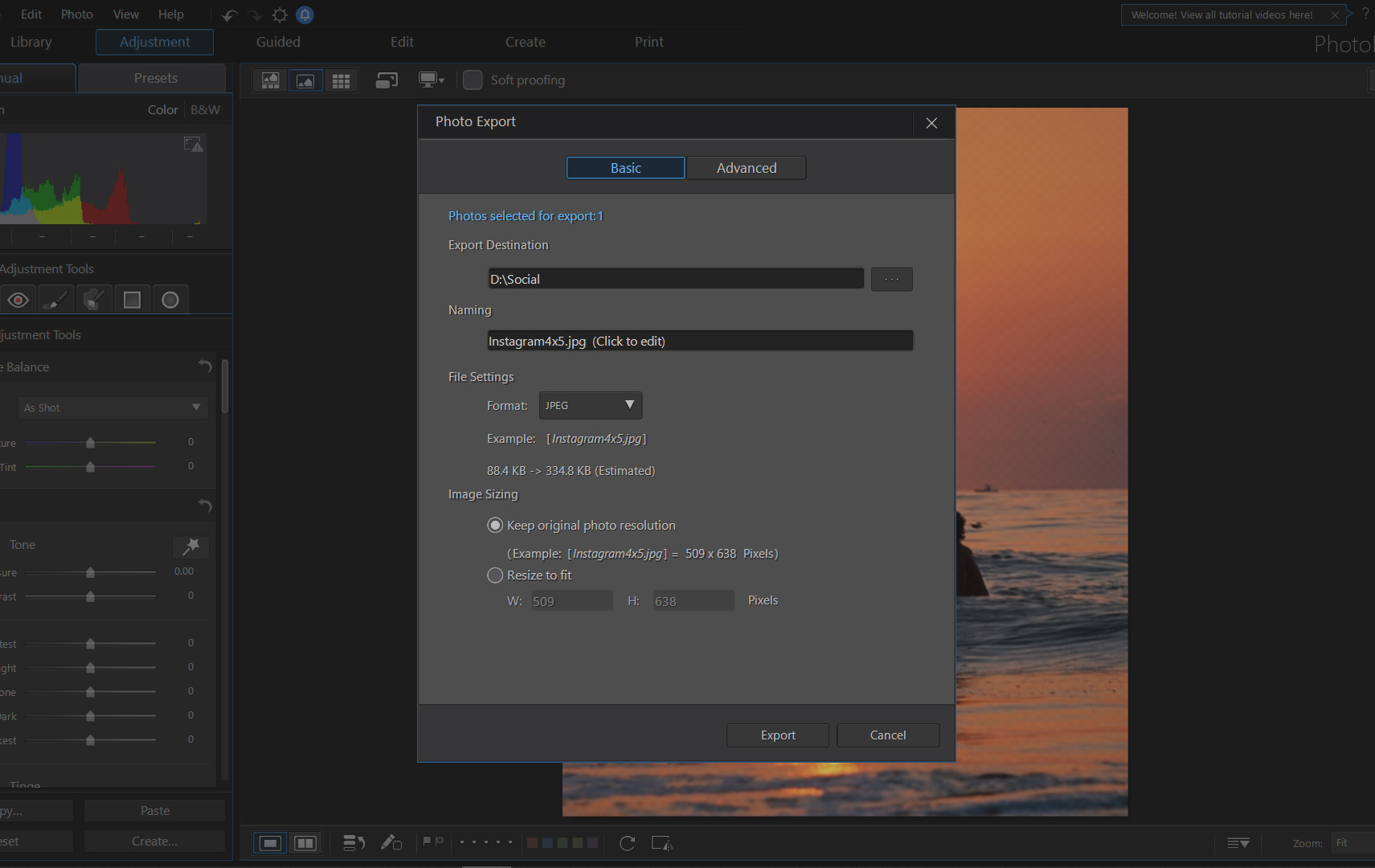
So posten Sie ein Instagram-Foto von Ihrem Computer
Es gibt mehrere Wege, ein Instagram-Foto auch ohne Handy hochzuladen. Der einfachste Weg, ohne Plugins von Dritten, ist der Upload via Web-Browser.
Hochladen von Instagram-Fotos mit Chrome
Es gibt verschiedene Möglichkeiten, Instagram-Fotos direkt am Computer, ohne ein Smartphone hochzuladen. Der einfachste Weg ist mit Hilfe von Chrome Erweiterungen. Wir haben verschiedene Möglichkeiten ausprobiert und empfehlen Desktop for Instagram, um Ihr Instagram-Foto zu posten.
Schritt 1: Klicken Sie auf Hinzufügen, um die Chrome Erweiterung hinzuzufügen.
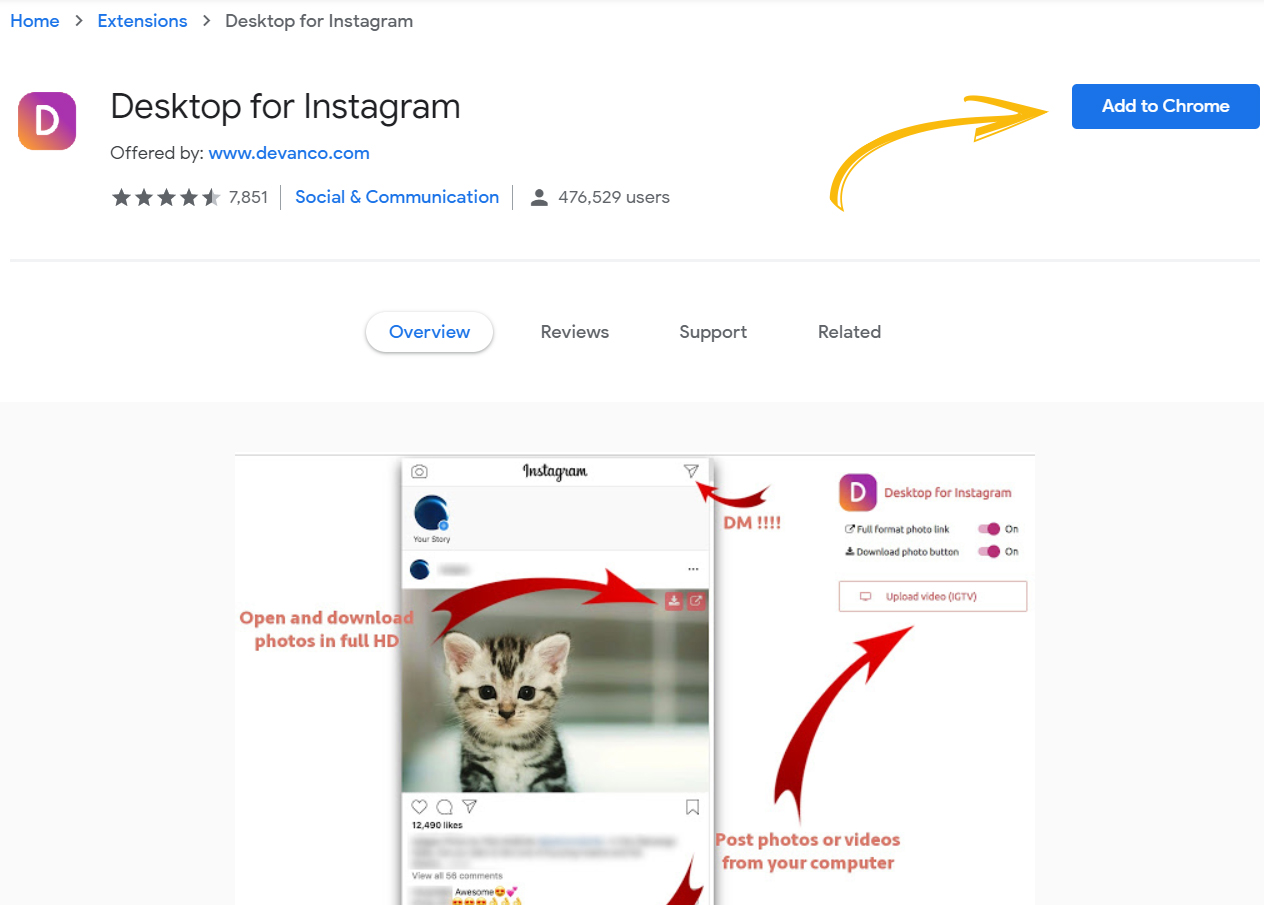
Schritt 2: Sobald die Installation abgeschlossen ist, sehen Sie das Instagram-Symbol in der oberen rechten Seite des Web-Browsers.
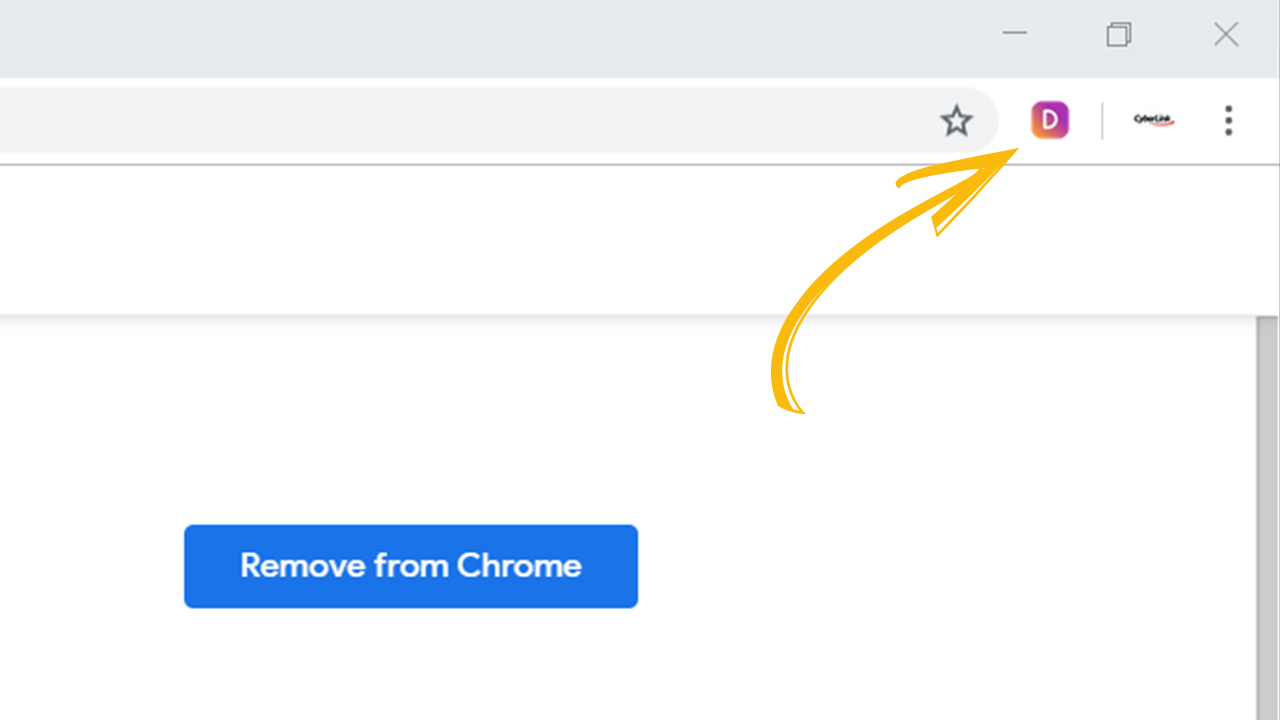
Schritt 3: Loggen Sie sich in Ihren Instagram-Account ein und klicken Sie auf “+”, um Ihr Foto hochzuladen.
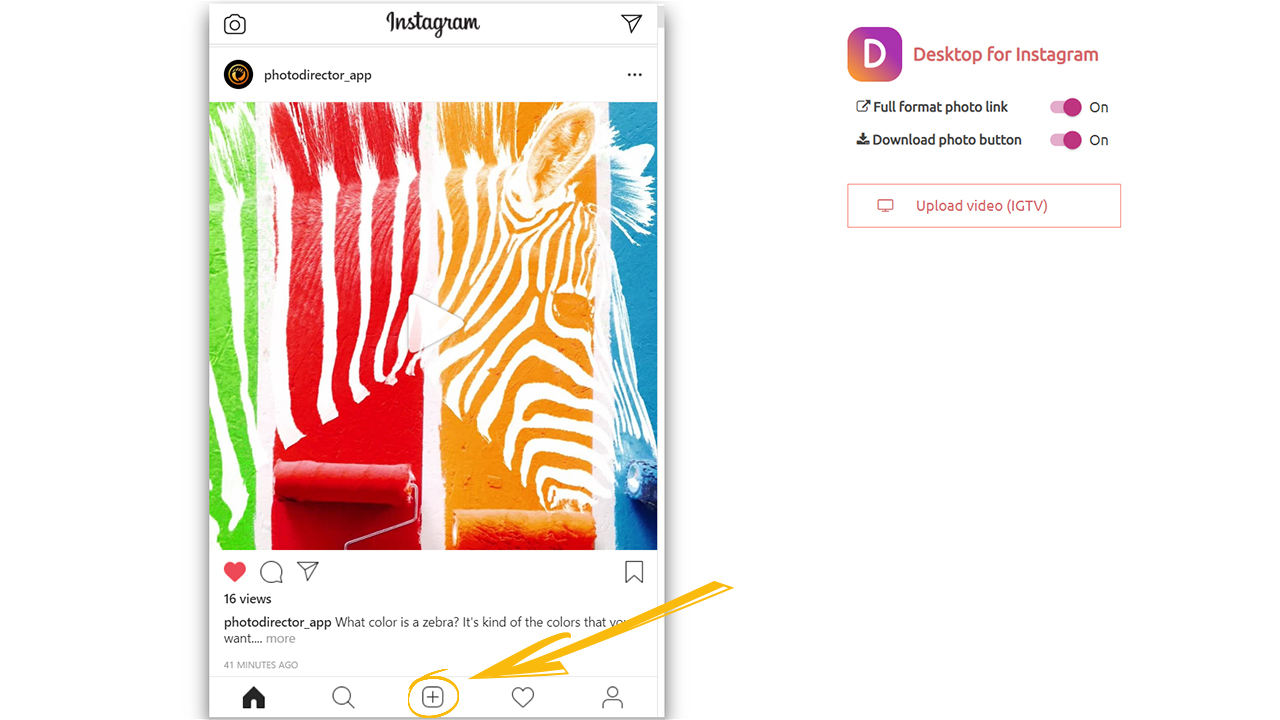
PhotoDirector 2026 Essential
Gratis-Software Mit 30-Tage-Premium-Funktionen




